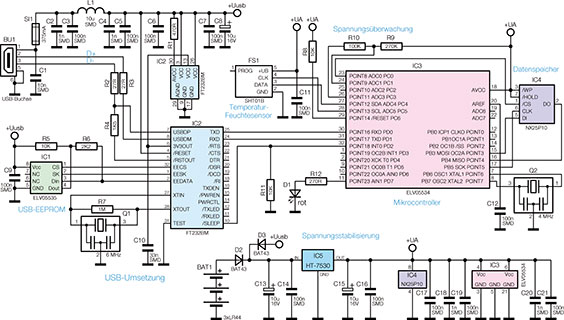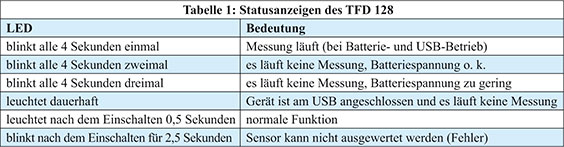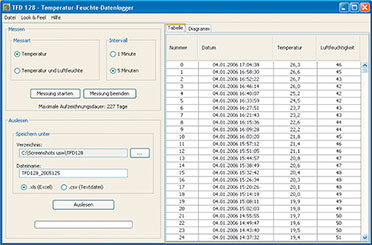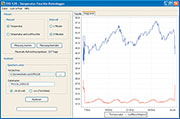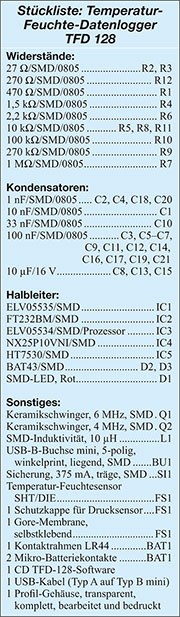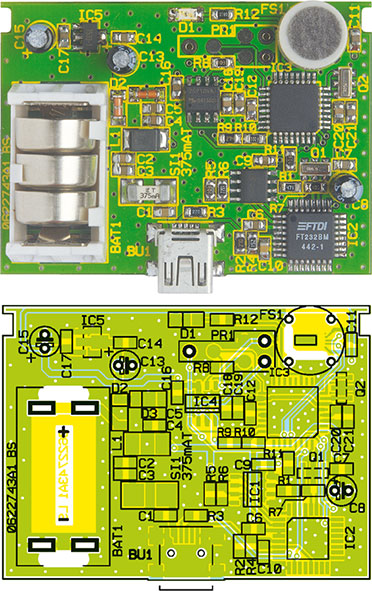Videos
Videos
 Foren
Foren
 Technik-News
Technik-News
 Wissen
Wissen
- FAQ-Datenbank
- Batterien, Akkus, Ladegeräte
- Bausätze, Lernpakete, Literatur
- Beleuchtung
- Computer-/Netzwerktechnik
- Electronic Components
- Hausautomation - Smart Home
- Haustechnik
- Kfz-Elektronik
- Klima-Wetter-Umwelt
- Messtechnik
- Modellsport, Freizeit
- Multimedia-SAT-TV
- Netzgeräte, Wechselrichter
- Sicherheitstechnik
- Telefon-/Kommunikationstechnik
- Werkstatt, Labor
- Ratgeber
- Batterien - Akkus - Ladegeräte
- Bausätze
- Beleuchtung
- Computer-/Netzwerktechnik
- Electronic-Components
- Freizeit- und Outdoortechnik
- Hausautomations-Systeme
- Haustechnik
- Kfz-Technik
- Klima - Wetter - Umwelt
- Messtechnik
- Multimedia - Sat - TV
- Netzgeräte - Wechselrichter
- Sicherheitstechnik
- Telefon-/Kommunikationstechnik
- Werkzeug - Löttechnik
- Elektronikwissen
- So funktioniert´s
- Praxiswissen
- FAQ-Datenbank
 Fachbeiträge
Fachbeiträge
- ELVintern
- Experten testen
- Praxiswissen
- So funktioniert´s
- Hausautomation - Smart Home
- Haustechnik
- Beleuchtung
- Sicherheitstechnik
- Klima - Wetter - Umwelt
- Computer/Netzwerk
- Multimedia - Sat - TV
- Telefon - Kommunikation
- Kfz-Technik
- Stromversorgung
- HomeMatic-Know-how
- Freizeit- und Outdoortechnik
- Werkzeug - Löttechnik
- Messtechnik
 Fachmagazin & Abo
Fachmagazin & Abo
Artikel: 0 Summe: 0,00 EUR
Temperatur-Feuchte-Datenlogger TFD 128
Aus ELVjournal 02/2006
6 Kommentare

Bausatzinformationen
 |  |  |  |
| 1 | 0,25 | OK | 2/06 |
Inhalt des Fachbeitrags
Technische Daten
| Messbereiche und Toleranzen | |
| - Temperatur | -20 bis + 80 °C |
| - Auflösung | 0,1 °C |
| - Toleranz | ± 0,8 °C |
| - Luftfeuchtigkeit | 0 bis 99 % |
| - Auflösung | 1 % |
| - Toleranz | ± 5 % |
| Aufzeichnungsdauer | |
| - nur Temperatur | 5-Minuten-Intervall 227 Tage |
| 1-Minuten-Intervall 45 Tage | |
| - Temperatur und Feuchte | 5-Minuten-Intervall 151 Tage |
| 1-Minuten-Intervall 30 Tage | |
| Spannungsversorgung | |
| - Batterie | 3 x LR44 |
| - USB | 5 V/max. 50 mA |
| Abm. (B x H x T) | 58 x 24 x 46,5 mm |
Der batteriebetriebene, kompakte TFD 128 verfügt über einen internen Temperatur- und Luftfeuchtesensor und zeichnet dessen Daten autark in einstellbaren Intervallen über bis zu 151 Tage (nur Temperatur bis 227 Tage) auf. Über seine USB-Schnittstelle werden die Daten von einem PC ausgelesen und mittels eines Auswerteprogramms grafisch und tabellarisch dargestellt. Zusätzlich sind die erfassten Daten für die weitere Verarbeitung speicherbar.
Langzeit-Kontrolleur
Klimadaten, also vorwiegend Luftfeuchte und Temperatur, auf einfache Weise langfristig zu erfassen und auszuwerten – wie oft wünscht man sich hier eine einfach zu handhabende und unaufwändige Lösung! Ein Datenlogger ist das Mittel der Wahl, der aber sollte schon wirklich flexibel und über einen langen Zeitraum einsetzbar sein. Hierfür kommt oft nur Batteriebetrieb in Betracht, da an vielen potentiellen Einsatzorten kaum ein Netzanschluss vorhanden ist. All die bisher genannten Forderungen erfüllt der TFD 128, der schon allein von seinem Auftritt her mit dem herkömmlichen Datenlogger kaum etwas zu tun hat – extrem stromsparender und miniaturisierender Mik roprozessortechnik sei Dank! Der in einem nur 58 x 46 x 24 mm messenden Mini-Gehäuse untergebrachte Datenlogger arbeitet lediglich mit 3 LR44- Knopfzellen, die Sensoren befinden sich ebenfalls im Gehäuse. Über die mitgelieferte PC-Software können Messungen mit verschiedenen Parametern gestartet, Messungen beendet und Daten ausgelesen werden. Die Mess-Ergebnisse werden direkt in der PC-Software als Tabelle und als Diagramm dargestellt. Zur weiteren Bearbeitung sind sie auch in einer Datei speicherbar. Einmal konfiguriert und gestartet, kann der Datenlogger nun direkt am Einsatzort platziert werden und zeichnet hier die Temperatur- und Luftfeuchtewerte bzw. nur die Temperatur in den zuvor eingestellten Intervallen auf. Anwendungsbeispiele für diesen kleinen Datenlogger eröffnen sich viele, folgend wollen wir stellvertretend ein Beispiel aufzeigen. Da wäre z. B. die Aufzeichnung der Raumtemperatur zu Hause. Hier ist es interessant, zu sehen, wie eine zeitgesteuerte Heizung die Räume wirklich aufheizt. Wann z. B. nach dem Einsetzen einer Heizphase nach der Nachtabsenkung die gewünschte Temperatur wirklich erreicht wird, und wie nach der Heizphase die Temperatur im Raum wieder abfällt. Hier eröffnen sich Optimierungsmöglichkeiten, denn oft ist es so, dass gerade bei Fußbodenheizungen das Hochfahren der Temperatur aus der Nachtabsenkung zu spät erfolgt, so dass der Raum noch nicht die volle Temperatur erreicht hat, wenn man ihn eigentlich nutzen möchte. Auch das Umschalten der Heizung in den Nachtbetrieb kann meist früher erfolgen, als man denkt, da die Temperatur nach dem Umschalten nicht sofort schlagartig abfällt, sondern recht langsam sinkt. Mit einer derartigen Optimierung lässt sich unter dem Strich oft sogar erheblich Energie sparen, denn allzu oft werden Räume noch zu lange und zu stark geheizt, zu lange gelüftet usw. Generell sollte der TFD 128 für die Datenerfassung so platziert werden, dass er weder direkter Sonneneinstrahlung durch die Fenster noch eventueller Zugluft oder der direkten Wärmestrahlung durch Heizung oder Lichtquellen ausgesetzt ist. All diese Einflüsse können das Mess-Ergebnis natürlich erheblich verfälschen Dank des Batteriebetriebs finden sich zahlreiche Einsatzmöglichkeiten für diesen kleinen Datenlogger, sofern es sich nicht um einen Einsatz im Freien oder an einem ständig feuchten Ort handelt. Denn durch die praktische Unterbringung des Sensors im Gehäuse ist dieses nicht wasserdicht ausgeführt, also ausschließlich für den Innenbzw. vor Feuchtigkeit und Niederschlag geschützten Betrieb geeignet.In
Abbildung 1 ist der Schaltplan des Temperatur- Feuchte-Datenloggers zu
sehen. Die Spannungsversorgung des Gerätes erfolgt während des
Messbetriebs über drei Knopfzellen vom Typ LR44. Wenn das Gerät zum
Start einer neuen Messung oder zum Auslesen der Daten an den USB
angeschlossen ist, erfolgt die Spannungsversorgung über die USB-Buchse
BU 1. Die Dioden D 2 und D 3 entkoppeln dabei die beiden
Spannungsversorgungen voneinander. Der Spannungsregler IC 5 erzeugt eine
stabilisierte Spannung von 3 V, die den zur Messung und
Messdatenspeicherung erforderlichen Teil der Schaltung versorgt. Die
Kondensatoren C 13 bis C 16 dienen zur Glättung der Betriebsspannung und
zur Verringerung von Störspannungen. Betrachten wir zunächst den für
die Messung relevanten Teil der Schaltung. Die Steuerung der Abläufe
übernimmt hier der Mikrocontroller IC 3. Dabei handelt es sich um einen
ATmega48V, dessen interner Taktoszillator mit dem 4-MHz-Keramikresonator
Q 2 stabilisiert wird. Die Messung von Temperatur und Luftfeuchtigkeit
erfolgt mit dem Sensor FS 1. Der Sensor wird vom Mikrocontroller über
eine I2CBus- Schnittstelle angesprochen und ausgelesen. Im
Mikrocontroller werden aus den Messwerten die Temperatur und relative
Luftfeuchtigkeit berechnet und im Datenspeicher IC 4 abgelegt. Bei
diesem handelt es sich um einen seriellen Flash-Speicher mit einer Größe
von 1 MBit (128 kByte), in dem die Konfigurationsdaten, Start- und
Stoppzeit der Messung und die aufgezeichneten Daten abgelegt werden.
Über den Spannungsteiler mit R 9 und R 10 ist, zusammen mit dem
Analog-Digital- Wandler des Controllers, der mit einer internen
Referenzspannung von 1,1 V arbeitet, eine Spannungsüberwachung
realisiert. Sinkt die Batteriespannung so weit ab, dass der
Spannungsregler die Ausgangsspannung von 3 V nicht mehr liefern kann, so
wird eine laufende Messung beendet, da dann das Speichern der Daten im
Flash- Speicher nicht mehr sicher gewährleistet ist. Da der
Mikrocontroller noch bis zu einer Spannung von 1,8 V arbeitet, kann er
mit der LED jedoch noch den Betriebszustand „Batteriespannung zu gering“
signalisieren. Die Leuchtdiode D 1 wird vom Mikrocontroller über einen
Vorwiderstand angesteuert und zeigt durch Dauerleuchten oder
unterschiedliche Impulsfolgen die Betriebszustände des TFD 128 an. In
der linken Hälfte des Schaltplans ist die USB-Umsetzung zu sehen. Über
die Buchse BU 1 wird der Temperatur-Feuchte- Datenlogger mit einem PC
verbunden und von dort mit Spannung versorgt. Die Sicherung SI 1 ist ein
Überlastschutz für den USB im Falle eines Defektes. Die Kondensatoren C
2 bis C 4 sowie die Induktivität L 1 dienen zur Unterdrückung
hochfrequenter Störungen. Der USB-Transceiver IC 2 und das USB-EEPROM IC
1, in dem Daten zur Identifizierung des Gerätes abgelegt sind, werden
direkt von der USB-Spannung versorgt, sie sind somit nur aktiv, wenn der
TFD 128 an den USB angeschlossen ist. Dies schont die Batterien während
des Aufzeichnungsbetriebes. Der USB-Transceiver erzeugt seinen eigenen
internen Takt, der mit dem 6-MHz- Keramikschwinger Q 1 stabilisiert
wird. Der USB-Transceiver wandelt die USBDaten in einen einfachen
seriellen Datenstrom um, der vom Mikrocontroller ausgewertet wird. Da
der USB-Transceiver mit 5 V Betriebsspannung arbeitet, müssen die Pegel
seiner Schnittstelle zum Mikrocontroller angepasst werden. Diese
Funktion ist bereits im Transceiverbaustein implementiert. Die an Pin 13
angelegte Spannung wird als High-Pegel für seine Ein- und Ausgangspins
verwendet. In unserer Schaltung ist dieser Pin 13 mit Pin 6 verbunden,
an dem eine Spannung von 3,3 V anliegt. Der USB-Transceiver verfügt über
einen Sleep-Ausgang (Pin 10). An diesem Pin liegt ein High-Pegel an,
solange der USB im „Activ-Mode“ ist. Hierüber überprüft der
Mikrocontroller, ob der Datenlogger an einen aktiven USB angeschlossen
ist. Ist dies der Fall, wird die serielle Kommunikationseinheit
innerhalb des Controllers aktiviert, und die Kommunikation über den USB
kann erfolgen. Erkennbar ist dies daran, dass die LED dauerhaft
leuchtet. Ist der USB nicht aktiv, sondern im „Suspend- Mode“, z. B. im
Stand-by-Betrieb, verhält sich der Mikrocontroller so, als wenn er nicht
an den USB angeschlossen wäre.
Nachbau
Der Aufbau des TFD 128 erfolgt inklusive der Spannungsversorgung auf einer kompakten Platine mit den Abmessungen von nur ca. 39 x 53 mm. Aufgrund der hohen Packungsdichte und der manuell kaum mehr verarbeitbaren Kontaktdichte der eingesetzten Bauteile sind alle SMDBauteile bereits bestückt. Auch der Sensor FS 1 ist samt Abdeckung und Membrane bereits bestückt. Lediglich die Elkos und die Batteriehalterung sind noch zu montieren. Die Elkos C 8, C 13 und C 15 sind polrichtig entsprechend Bestückungsplan, Stückliste und Bestückungsdruck zu bestücken, die Elkos sind am Minuspol gekennzeichnet. Danach erfolgt das Einsetzen und Verlöten der beiden Batteriekontakte, deren Lötstellen sind mit reichlich Lötzinn zu versehen, um spätere mechanische Belastungen durch die Batterien aufnehmen zu können. Nach dem Bestücken der Batteriekontakte erfolgt schließlich das Einsetzen des Batterie-Halterahmens. Hierzu ist dieser vorsichtig über die Batteriekontakte zu führen und in die Platine einzurasten. Abschließend ist die gesamte Platine auf Bestückungsfehler, vergessene oder fehlerhafte Lötstellen, Lötbrücken usw. zu kontrollieren.Gehäuseeinbau
Zum Einbau in das Gehäuse legt man die Platine so in das Gehäuseoberteil, dass die USB-Buchse durch die entsprechende Aussparung ragt und die Platinenfixierungen am Gehäuse in die zugehörigen Aussparungen der Platine fassen. Danach schiebt man das Gehäuseunterteil über die Führungen in den beiden Teilen auf das Oberteil bis zum Einrasten auf. Dadurch wird die Platine im Gehäuse fixiert und das Gehäuse bleibt sicher geschlossen.Inbetriebnahme
Nach dem polrichtigen Einlegen von drei Knopfzellen des Typs LR44 in den Batteriehalter signalisiert ein kurzes Aufleuchten der LED für 0,5 Sekunden den ordnungsgemäßen Betrieb des Gerätes. Blinkt die LED danach für 2,5 Sekunden in schneller Folge, bedeutet dies, dass der Sensor nicht ausgelesen werden kann (dieser Fall tritt nur auf, wenn die Schaltung nicht ordnungsgemäß funktioniert, der Sensor defekt ist oder die Schaltung nicht richtig aufgebaut wurde). Im Betrieb (ohne Datenerfassung) blinkt die LED alle 4 Sekunden kurz auf. Blinkt die LED dabei 2 x, signalisiert dies, dass das Gerät ordnungsgemäß funktioniert und die Batteriespannung ausreichend hoch ist. Blinkt die LED hingegen 3 x, ist die Batteriespannung zu niedrig, um eine Messung durchführen zu können.Software installieren
Das Bedien- und Datenverarbeitungsprogramm und der USB-Treiber werden auf einer CD-ROM mitgeliefert, die erforderlichen Systemanforderungen sind im Kasten „Systemvoraussetzungen“ zusammengefasst. Nach dem Einlegen der CD-ROM in das PC-Laufwerk startet das Installa tionsprogramm selbstständig. Je nach System und dessen Einrichtung kann aber auch ein manueller Start der Installation erforderlich sein. Dazu ist die Datei „tfd128.setup.exe“ auf der CD-ROM anzuwählen und zu starten. Das Installationsprogramm führt halbautomatisch durch die Programminstallation, in deren Verlauf die Lizenzvereinbarung zu akzeptieren, evtl. ein anderes als das vorgeschlagene Installationsverzeichnis festzulegen und zu entscheiden ist, ob ein Verknüpfungs-Icon auf dem Desktop angelegt werden soll. Nach der Programminstallation wird der betriebsbereite TFD 128 mit dem USB-Kabel an den PC angeschlossen. Nach kurzer Zeit meldet der PC eine neue Hardware und beginnt mit der ebenfalls halbautomatischen Installation des USB-Treibers. Im Verlauf dieser Installation stellt der Installationsassistent fest, dass der Treiber den Windows-Logo-Test nicht bestanden hat. Dieser Hinweis ist zu ignorieren und die Installation fortzuführen. Nach Fertigstellen dieser Installation kann nun das Programm „TFD 128“ gestartet werden. Bevor wir uns diesem widmen, schauen wir noch einmal zum Datenlogger. Wird dieser an den USB angeschlossen, registriert das Gerät dies nach kurzer Zeit. Wenn der TFD 128 keine Messung durchführt, wird die Bereitschaft zur USB-Kommunikation durch das dauerhafte Leuchten der LED angezeigt. Wenn der Datenlogger hingegen bei laufender Messung an den USB angeschlossen wird, blinkt die LED weiter im 4-Sekunden-Takt, bis die Messung über die PC-Software beendet wird. Danach wird die LED dauerhaft eingeschaltet.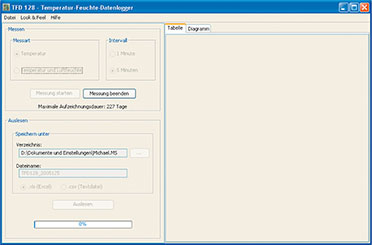 |
| Bild 2: Die Programmoberfläche nach dem Start. Links die Einstellfelder, rechts die Flächen für die Datenauswertung |
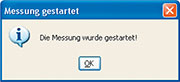 |
| Bild 3: Die Quittungsmeldung für den Mess-Start |
Sind hier die gewünschten Einstellungen vorgenommen, kann durch Anwahl der Schaltfläche „Messung starten“ die Aufzeichnung gestartet werden. Dies wird durch eine Meldung quittiert (Abbildung 3). Hierbei ist zu beachten, dass beim Starten der Messung die aktuelle Systemzeit des PCs als Startzeit der Messung im TFD 128 gespeichert wird, damit später eine korrekte Zuordnung der Daten erfolgen kann. Deshalb ist darauf zu achten, dass beim Start der Messung die Systemzeit im PC richtig eingestellt ist. Beim Start einer Messung wird der Datenspeicher des TFD 128 gelöscht und die LED des Datenloggers verlischt. Sie blinkt während der Messung nur noch alle 4 Sekunden einmal auf. Das Gerät kann nun vom USB getrennt und am Einsatzort platziert werden. Während der laufenden Messung ist es nicht möglich, Daten aus dem TFD 128 auszulesen, darum werden auch nach dem Start einer Messung alle Schaltflächen im Programmfenster bis auf „Messung beenden“ deaktiviert. Auch wenn die PCSoftware zum Auslesen der TFD 128 neu ge startet wird und die Messung im Datenlogger noch läuft, muss diese hierüber zunächst beendet werden.
Systemanforderungen:
Windows
98/2000/XP, Prozessor 500 MHz (empfohlen 1 GHz), Arbeitsspeicher 128 MB
(empfohlen 256 MB), freier Festplattenspeicher 55 MB, USBAnschluss
Ende einer Messung
Wenn eine Messung gestartet wurde, gibt es drei Möglichkeiten, sie zu beenden: 1. Der Temperatur-Feuchte-Datenlogger wird an den USB angeschlossen und die Messung mit der PC-Software beendet. Hierbei wird die aktuelle Systemzeit als Ende der Messung im Gerät gespeichert. Damit die Speicherzeiten korrekt ermittelt werden können, ist darauf zu achten, dass auch beim Beenden einer Messung die Systemzeit richtig eingestellt ist. 2. Der Datenspeicher ist voll. Wenn die maximale Aufzeichnungsdauer erreicht ist, der Speicher des TFD 128 also voll ist, wird die Messung automatisch beendet. Die LED zeigt danach alle 4 Sekunden durch zweimaliges kurzes Blinken an, dass keine Messung mehr läuft. 3. Die Batterien sind verbraucht. Wenn die Batterien so weit entladen sind, dass die Spannung zu gering ist, um ein sicheres Speichern der Daten zu gewährleisten, wird die Messung abgebrochen. Die LED zeigt danach alle 4 Sekunden durch dreimaliges kurzes Blinken an, dass keine Messung mehr läuft und die Batteriespannung zu gering ist. Tabelle 1 gibt noch einmal eine Übersicht über alle LED-Statusmeldungen des TFD 128.Auslesen der Daten
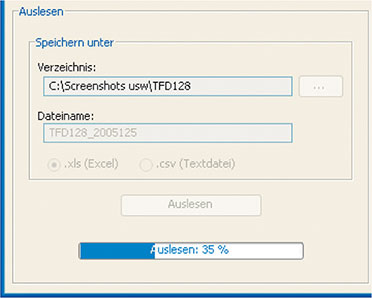 |
| Bild 4: Der Fortschritt des Auslesens wird angezeigt, oben sind bereits Speicherort und Dateiname sowie Datenformat festgelegt. |
Gerade
bei längeren Aufzeichnungen ist hier die Zoom-Funktion zum Darstellen
eines Teilbereiches praktisch. Dazu markiert man im Diagramm die linke
obere Ecke des darzustellenden Bereiches, indem man die linke Maustaste
drückt und festhält. Dann zieht man den Mauszeiger bis zur rechten
unteren Ecke des darzustellenden Bereiches und lässt die linke Maustaste
wieder los. Der markierte Bereich wird jetzt als (vergrößertes)
Diagramm dargestellt. Um wieder zur Gesamtansicht zurückzukehren, drückt
man an einer beliebigen Stelle des Diagramms die linke Maustaste und
zieht mit gedrückter Taste den Mauszeiger ein Stück nach links oder oben
und lässt die Taste wieder los. Jetzt wird wieder das gesamte Diagramm
dargestellt.
Die Zeit der gespeicherten Daten
Zu jedem gespeicherten Datensatz wird in der Datei ein Datum und eine Uhrzeit gespeichert. Da im TFD 128 lediglich Temperatur und Luftfeuchtigkeit sowie die Startzeit und beim Beenden einer Messung mit dem PC auch die Zeit des Mess-Endes gespeichert werden, müssen die einzelnen Speicherzeiten im PC berechnet werden. Dies kann auf zwei Arten geschehen: 1. Die Messung wurde mit der PC-Software beendet (Normalfall). Die PC-Software berechnet aus der Startzeit, der Endzeit und der Anzahl der aufgezeichneten Messwerte die Zeiten der einzelnen Messungen. Dabei werden leichte Abweichungen, die durch Temperaturschwankungen hervorgerufen werden können, gemittelt. Daher kann es bei langen Aufzeichnungen vorkommen, dass der Abstand zwischen den Messungen nicht exakt der eingestellten Intervallzeit entspricht. 2. Die Messung wurde beendet, weil der Speicher voll oder die Batterien leer waren. Die PC-Software liest die Startzeit und die eingestellte Intervallzeit aus dem Datenlogger aus und berechnet die Zeiten der einzelnen Messungen dann mit dem festen Intervall von 1 Minute oder 5 Minuten. Hierbei kann es dann insbesondere bei sehr langen Aufzeichnungen zu leichten Abweichungen vom wirklichen Ende der Messung kommen. Wenn also eine möglichst genaue Zuordnung der Messzeiten gewünscht ist, sollte darauf geachtet werden, dass die Messung mit ausreichend vollen Batterien gestartet und die Messung am PC beendet wird, bevor der Speicher voll ist. Da der Speicher groß genug ist und ein Aufzeichnungsintervall von 5 Minuten in der Regel ausreichend ist, sollte dies jedoch kein Problem sein. Mit vollen Batterien arbeitet die Schaltung etwa ein Jahr lang. Wenn das Gerät nicht benutzt wird, sollten die Batterien entnommen werden.Hinweise zum Erstellen von Diagrammen mit MS Excel
Um mit MS Excel die Kurvenverläufe der gesamten aufgezeichneten Daten einer Datei darzustellen, markiert man einfach nach dem Laden der .xls-Datei die Spalten mit Datum und Uhrzeit, Temperatur und, wenn vorhanden, der Luftfeuchtigkeit. Um die gesamten Spalten zu markieren, können auch die Spaltenköpfe (A, B und C) markiert werden. Danach startet man den Diagramm-Assistenten. Am einfachsten gestaltet sich die Diagrammgenerierung hier, wenn man als Diagrammtypen „Punktdiagramm“ aus den „Standardtypen“ oder „Linien auf zwei Achsen“ aus den „Benutzerdefinierten Typen“ auswählt. Bei den einfachen Liniendiagrammen kann es zu fehlerhaften Darstellungen der Zeitwerte auf der X-Achse kommen. Will man nur einen Teil der Tabelle als Diagramm darstellen, ist es sehr hilfreich, die Zeile mit den Spaltenüberschriften zu fixieren. Dies bewirkt, dass diese Zeile immer als oberste Zeile sichtbar bleibt, auch wenn man in den Daten nach unten scrollt. Die Überschriften können dann beim Erstellen eines Diagramms mit markiert werden, sie werden automatisch zur Beschriftung der Datenreihen benutzt. Zum Fixieren der ersten Zeile markiert man ein Zelle in der zweiten Zeile und wählt aus dem Menü „Fenster“ den Eintrag „Fenster fixieren“. Mit den beschriebenen, leistungsfähigen Auswerte-Werkzeugen hat man bereits umfangreiche Möglichkeiten, Klimaverläufe auszuwerten, und kann bei Bedarf entsprechende Maßnahmen, etwa zur Heizungs- Optimierung, ergreifen.Fachbeitrag online und als PDF-Download herunterladen
Inhalt
Sie erhalten den Artikel in 2 Versionen: als Online-Version
als Online-Version als PDF (5 Seiten)
als PDF (5 Seiten)Sie erhalten folgende Artikel:
- Temperatur-Feuchte-Datenlogger TFD 128
- 1 x Journalbericht
- 1 x Schaltplan
| Produkte | Foren |
Kommentare:
09.08.2013 schrieb Norbert Krämer:
„Temperatur-Feuchte Datenlogger TFD 128 von nessisoft » 09.08.2013, 18:40 Eigentlich ein schönes Gerät, hat aber einige Schwachpunkte. 1. Ein-Aus-Schalter fehlt! 2. Software gestattet nicht das Wiedereinlesen von Daten, die abgespeichert wurden. 3. Keine Druckfunktion im Programm. 4. Keine Dokumentation, durch welche Befehle die Messung gestartet bzw. gestoppt wird und in durch welchen Befehl die Daten in welchem Format ausgelesen werden. Damit könnte man sich ein eigenes Ausleseprogramm für andere Betriebssysteme schreiben. 5. Die Software muss bei jedem Neuanschließen des Geräts oder beim Neustart von Windows erneut installiert werden, da das Gerät sonst nicht erkannt wird! Großer Nachteil! 6. Es wäre schön, wenn man per Software den Status der Batteriespannung ermitteln könnte. Norbert Krämer”
„Temperatur-Feuchte Datenlogger TFD 128 von nessisoft » 09.08.2013, 18:40 Eigentlich ein schönes Gerät, hat aber einige Schwachpunkte. 1. Ein-Aus-Schalter fehlt! 2. Software gestattet nicht das Wiedereinlesen von Daten, die abgespeichert wurden. 3. Keine Druckfunktion im Programm. 4. Keine Dokumentation, durch welche Befehle die Messung gestartet bzw. gestoppt wird und in durch welchen Befehl die Daten in welchem Format ausgelesen werden. Damit könnte man sich ein eigenes Ausleseprogramm für andere Betriebssysteme schreiben. 5. Die Software muss bei jedem Neuanschließen des Geräts oder beim Neustart von Windows erneut installiert werden, da das Gerät sonst nicht erkannt wird! Großer Nachteil! 6. Es wäre schön, wenn man per Software den Status der Batteriespannung ermitteln könnte. Norbert Krämer”
19.08.2013 schrieb Michael Sandhorst (Technik):
„Hallo Norbert Krämer, Ihre genannten Verbesserungsvorschläge Punkt 1-4 und 6 nehmen wir zur Kenntnis und werden diese als Anregung an die entsprechenden Stellen im Hause weiterleiten. Das in Punkt 5 genannte Fehlverhalten ist so nicht korrekt und konnte auch in der Technik nicht reproduziert werden. Bitte übersenden Sie uns weitere Angaben (Betriebssystem, Service-Packs, etc.) an technik@elv.de damit wir Ihren individuellen Fehler weiter eingrenzen können. Mit freundlichen Grüßen Michael Sandhorst (Technik)”
„Hallo Norbert Krämer, Ihre genannten Verbesserungsvorschläge Punkt 1-4 und 6 nehmen wir zur Kenntnis und werden diese als Anregung an die entsprechenden Stellen im Hause weiterleiten. Das in Punkt 5 genannte Fehlverhalten ist so nicht korrekt und konnte auch in der Technik nicht reproduziert werden. Bitte übersenden Sie uns weitere Angaben (Betriebssystem, Service-Packs, etc.) an technik@elv.de damit wir Ihren individuellen Fehler weiter eingrenzen können. Mit freundlichen Grüßen Michael Sandhorst (Technik)”
29.10.2013 schrieb onxx:
„Der TFD128 wäre ansich ein brauchbares Gerät, wenn die maximale Aufzeichnungsdauer mit den vorgesehenen LR44 Zellen erreichbar wäre. 227 Tage bei einem Messintervall von 5 Minuten und nur Temperaturmessung sind unrealistisch. Ich habe mir einen Batteriekasten mit drei Stück AAA Zellen dran gebaut und benutze den Logger ohne Knopfzellen. Damit erreiche ich die maximale Laufzeit des Loggers. Ist bei einer Dauernutzung des Loggers auch viel kostengünstiger. Nicht so schön ist die Tatsache, dass man den Logger mit der mitgelieferten Software nicht mal "zwischendurch" auslesen kann. Mann muss zum Auslesen die aktuelle Messung stoppen und nach dem Auslesen neu starten, wobei die alten Daten in dem Logger verloren gehen. Kein Beinbruch aber unpraktisch. Die Software ist definitiv eine Zumutung. Ich benutze sie nur um die Messdaten in das Excel-Format zu exportieren. Temperaturen unter -20°C werden leider nicht gemessen (steht so natürlich in der Anleitung), trotzdem finde ich es schade. Das Gerät ist so gesehen viel zu teuer. Gruß, onxx”
„Der TFD128 wäre ansich ein brauchbares Gerät, wenn die maximale Aufzeichnungsdauer mit den vorgesehenen LR44 Zellen erreichbar wäre. 227 Tage bei einem Messintervall von 5 Minuten und nur Temperaturmessung sind unrealistisch. Ich habe mir einen Batteriekasten mit drei Stück AAA Zellen dran gebaut und benutze den Logger ohne Knopfzellen. Damit erreiche ich die maximale Laufzeit des Loggers. Ist bei einer Dauernutzung des Loggers auch viel kostengünstiger. Nicht so schön ist die Tatsache, dass man den Logger mit der mitgelieferten Software nicht mal "zwischendurch" auslesen kann. Mann muss zum Auslesen die aktuelle Messung stoppen und nach dem Auslesen neu starten, wobei die alten Daten in dem Logger verloren gehen. Kein Beinbruch aber unpraktisch. Die Software ist definitiv eine Zumutung. Ich benutze sie nur um die Messdaten in das Excel-Format zu exportieren. Temperaturen unter -20°C werden leider nicht gemessen (steht so natürlich in der Anleitung), trotzdem finde ich es schade. Das Gerät ist so gesehen viel zu teuer. Gruß, onxx”
04.12.2013 schrieb Michael Sandhorst (Technik):
„Hallo onxx, der enge Kontakt zwischen Ihnen als technisch versiertem Kunden und unserem Unternehmen ist uns sehr wichtig. Bitte haben Sie Verständnis dafür, dass wir täglich eine Vielzahl von Vorschlägen für neue Produkte oder Produktverbesserungen von unseren Kunden erhalten. Unabhängig davon arbeiten wir intensiv in unserer eigenen Forschungs- und Entwicklungsabteilung an eigenen Lösungen. Leider ist es uns nicht möglich, Ihren Vorschlag sofort hinsichtlich der Realisierbarkeit zu prüfen. Vielmehr können wir Ihren Vorschlag nur zur Kenntnis nehmen und als Anregung an die entsprechenden Stellen im Hause weiterleiten. Mit freundlichen Grüßen Michael Sandhorst (Technik)”
„Hallo onxx, der enge Kontakt zwischen Ihnen als technisch versiertem Kunden und unserem Unternehmen ist uns sehr wichtig. Bitte haben Sie Verständnis dafür, dass wir täglich eine Vielzahl von Vorschlägen für neue Produkte oder Produktverbesserungen von unseren Kunden erhalten. Unabhängig davon arbeiten wir intensiv in unserer eigenen Forschungs- und Entwicklungsabteilung an eigenen Lösungen. Leider ist es uns nicht möglich, Ihren Vorschlag sofort hinsichtlich der Realisierbarkeit zu prüfen. Vielmehr können wir Ihren Vorschlag nur zur Kenntnis nehmen und als Anregung an die entsprechenden Stellen im Hause weiterleiten. Mit freundlichen Grüßen Michael Sandhorst (Technik)”
07.12.2013 schrieb AndreasG:
„Wie sieht es denn nun mittlerweile aus? In ein paar Berichten hat es geheissen das die Software nicht x64 kompatibel wäre. Könnte das ELV Team mal kurz ein Update liefern was mittlerweile alles verbessert wurde? Z.B ob auch x64 unterstützt wird oder wurden einige Verbesserungen die der Herr Krämer vorgeschlagen hat schon umgesetzt?”
„Wie sieht es denn nun mittlerweile aus? In ein paar Berichten hat es geheissen das die Software nicht x64 kompatibel wäre. Könnte das ELV Team mal kurz ein Update liefern was mittlerweile alles verbessert wurde? Z.B ob auch x64 unterstützt wird oder wurden einige Verbesserungen die der Herr Krämer vorgeschlagen hat schon umgesetzt?”
22.01.2014 schrieb Michael Sandhorst (Technik):
„Hallo AndreasG, die Software des TFD128 kann auch unter Windows 7 & 8 in 32 & 64 Bit verwendet werden. Ein entsprechendes Hinweisblatt finden Sie direkt beim TFD128 im ELV Webshop. Weitere Anpassungen in der Software sind bislang nicht erfolgt. Mit freundlichen Grüßen Michael Sandhorst (Technik)”
„Hallo AndreasG, die Software des TFD128 kann auch unter Windows 7 & 8 in 32 & 64 Bit verwendet werden. Ein entsprechendes Hinweisblatt finden Sie direkt beim TFD128 im ELV Webshop. Weitere Anpassungen in der Software sind bislang nicht erfolgt. Mit freundlichen Grüßen Michael Sandhorst (Technik)”
Hinterlassen Sie einen Kommentar: